Pareizs datoru savienojums, izmantojot vietējo tīklu

- 3693
- 1174
- Lloyd O'Keefe
Ja vēlaties atskaņot divus personālos datorus, neizmantojot internetu, uzreiz pārraidīt failus no dažādām ierīcēm bez USB pārvadātājiem, jums jāzina, kā izveidot vietējo tīklu starp diviem datoriem. Šī tehnoloģija divu personālo datoru savienošanai ir piemērota ilgu laiku, pat šodien nav zaudējusi savu nozīmi.

Vietējais tīkls
Vietējais tīkls ir savstarpēji savienotu ierīču grupa: dators, televizori, printeri, kas parasti atrodas tālāk par vienu istabu. Ierīces izmanto kopīgu atmiņu, serverus, tādējādi papildinot viens otru.
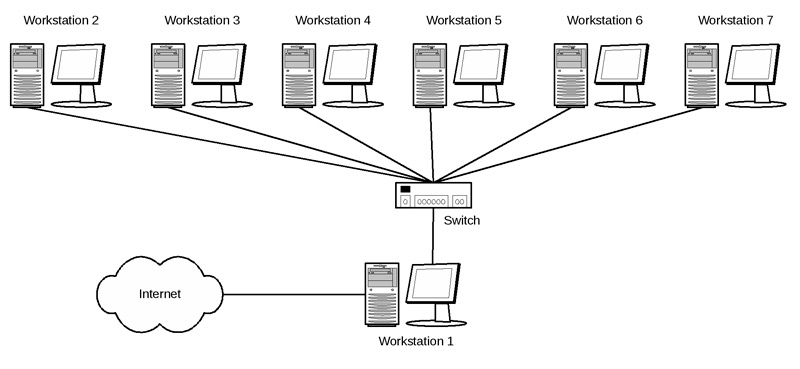
Šāds savienojums ļauj jums izveidot spēles zonu vairākiem personālajiem datoriem, brīvi un diezgan ātri pieļaujiet visus datus, izdrukājiet dokumentus, ja ir instalēts viens parasts printeris, un dariet daudz vairāk. Ierīču apvienošana mūsdienās bieži notiek, izmantojot maršrutētāju, bet var izmantot arī citus savienojumus, kurus varat lasīt zemāk.
Mēs izveidojam savienojumu
Savienojuma izveidošana ir diezgan vienkārša, kā arī dažādos veidos: caur maršrutētāju vai kabeli.Iestatīšanas ierīces abos veidos ir diezgan līdzīga. Atšķirība galvenokārt ir saistīta ar savienojuma metodi: caur kabeli vai caur Wi-Fi.
Savienojums caur Wi-Fi, kas šodien tiek izmantots daudz biežāk, var būt daudz ērtāks, bet divu datoru kabeļu savienošana būs lētāka, ja kāda iemesla dēļ neesat instalējis maršrutētāju.
Savienojums caur kabeli
Vecākais divu automašīnu komunikācijas veids. Tam būs nepieciešams tikai savienot RJ45 tīkla kabeli. Kabelis ir jāšķērso, lai gan parastie taisni kabeļi bieži var būt piemēroti mūsdienu datoriem. Tomēr, pērkot, labāk ir noskaidrot pārdevēja kabeļa veidu. Pievienojot krustveida kabeļa galus, vadu gali mainīsies - tā ir tā galvenā atšķirība. Arī savienojumam ir vajadzīgas tīkla kartes abās ierīcēs, bet šodien tās jau ir instalētas. Ir tikai vērts atzīmēt, ka, ja tīkla karte jau ir aizņemta ar savienojumu ar internetu, tad to nebūs iespējams izmantot.

Tīkla kabelis RJ45
Šis savienojums tika izmantots tikai iepriekš, lai spēlētu. Bet kāds šodien kādam var būt ērts, it īpaši, ja jums joprojām ir Windows XP operētājsistēma, kas diez vai atbalsta bezvadu savienojumus.
Pēc paša kabeļa pievienošanas jums jāzina, kā iestatīt vietējo tīklu starp diviem datoriem:
- Vadības panelis, atlasiet vienumu, kas saistīts ar tīkla savienojumiem.
- Izvēlieties mūsu izveidoto, noklikšķiniet uz tā PKM, atlasiet “Properties”
- Turklāt atkarībā no Windows: Windows XP atlasiet interneta protokolu (TCP/IP), operētājsistēmai Windows 7/8/10- interneta versijas 4. starpposms.

Interneta protokola 4. versija
- Manuāli ievadiet IP adresi: 192.168.xxx.xxx. Pēdējos sešus ciparus var ieviest neatkarīgi, galvenais ir tas, ka tie neatkārtojas dažādās ierīcēs.
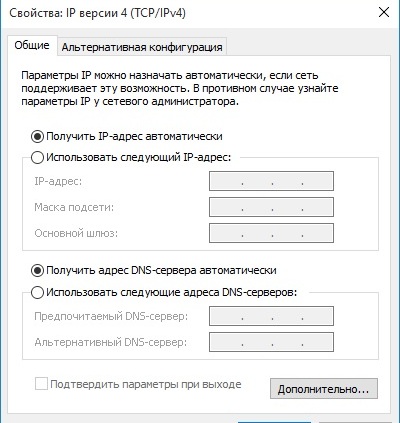
Mēs norādām IP adresi manuāli
- Windows 7 būs jāiet arī uz tīklu tīkliem, izmantojot vienumu “Iestatījumi”, mūsu tīklam atlasiet “Privāts”.
- Tad vadības centrā iespējot vispārēju piekļuvi failiem, tīkla noteikšanai un arī piekļuves aizsardzību pēc paroles, atspējojiet piekļuves aizsardzību.
Pēc tam jums arī jākonfigurē vispārējā piekļuve. Tas tiek darīts, lai dators varētu apmainīt visus failus. Metodes dažādās OS atšķiras. Uz WindowsXP:
- Sadaļu tīkla savienojumi, dodieties uz "Pakalpojumu", atlasiet "Mapes rekvizīti".
- Cilne "Skatīt", ievietojiet atzīmi pretēji "Izmantojiet vienkāršu vispārēju piekļuvi failiem".
- Tālāk ieejiet logā “Sistēmas īpašības”: PKM “Mans dators” - izvēlieties datora nosaukumu.
- Noklikšķiniet uz "Mainīt", izvēlieties "ir dalībnieks" - darba grupa. Mēs nākam klajā ar grupas vispārējo vārdu abiem personālajiem datoriem.
- Mans dators, noklikšķiniet uz PKM uz cietajiem diskiem (piemēram, Windows (C :)), cilnē "Piekļuve", mēs noklikšķinām uz saites, ievietojam vispārējo piekļuves atļauju.
Viss, piekļuve atlasīto disku failiem ir pilnībā atvērta. Ar Windows 7/8/10 mēs rīkojamies šādi:
- Vadības panelis, pēc tam parametri "mapes".
- Ievietojiet atzīmi "Izmantojiet vispārēju piekļuves meistaru".
- Šīs darbības būs tādas pašas kā XP.
Savienojums caur maršrutētāju
Tas ir ērtākais veids, jo tas ļauj savienot ne tikai divus, bet arī lielāku datoru vai citu ierīču skaitu, kas atbalsta Wi-Fi. Jūs varat spēlēt šādam savienojumam bez gariem iestatījumiem.
IP adreses ar šādu savienojumu tiks parādītas automātiski. Lai izmantotu kopīgus failus, jums būs jāsniedz tikai vispārīga piekļuve failiem un pēc tam vienai darba grupai jāpievieno divi datori, kā aprakstīts iepriekš.

Vietējā tīkla izveidošana, izmantojot maršrutētāju
Tagad, lai pārraidītu failus, jums vienkārši jāievada, izmantojot datora nosaukuma adreses rindu: \\ Name \. To var izdarīt arī caur tīkla savienojuma sadaļu. Ir vērts arī aizsargāt savus personīgos vai īpaši svarīgos failus, lai neviens nevarētu piekļūt tiem no kaimiņu datora. Šim nolūkam vislabāk ir norādīt diskus, kas jums nesatur svarīgu informāciju. Piemēram, disks, kurā ir dati no lietotāju kontiem, ir labāk, lai tos nepadara atvērts visiem vai, izmantojot failu iestatījumu un mapju failus, ierobežot piekļuvi tiem: PKM vēlamajā mapē, pēc pilnīgas piekļuves izvēles tur.
Vietējā tīkla spēle
Tātad, mums izdevās savienot divas ierīces ar vienu tīklu bez interneta, ļaujiet tām apmainīties ar failiem. Kā sākt spēlēt vietējo tīklu?
Par to parasti nav jādara papildu iestatījumi. Mēs ieslēdzam tikai spēli un, ja jūs varat spēlēt pēc vietējā savienojuma, atlasiet atbilstošo punktu un pēc tam spēlējiet saskaņā ar jau izveidoto.
Dažādām spēlēm savienojums ar kopēju serveri var atšķirties. Kaut kur būs jāievada IP vai datora nosaukums. Piemēram. Bet parasti viss tiek darīts gluži vienkārši.
Hamachi
Tas notiek diezgan reti, bet dažreiz jebkura spēle neļauj spēlēt internetā, bet ļauj jums vietējā tīklā. Nelietojiet izmisumu, pat ja izrādījās, ka jūsu draugs dzīvo tālu no jums.
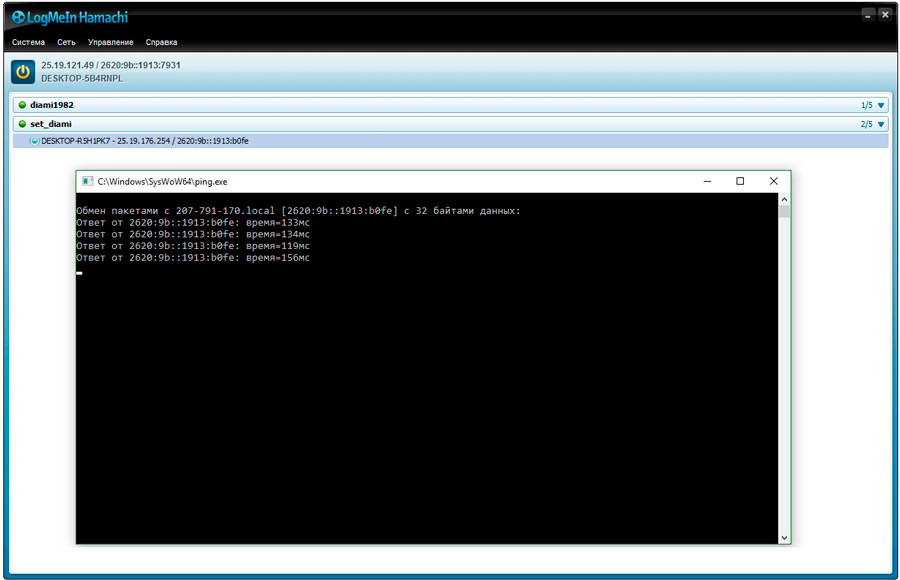
Programma Hamachi ļauj atdarināt vietējo savienojumu un tādējādi savienot datoru, izmantojot to internetā. Lai to izdarītu, jums ir jālejupielādē tikai programma, jāreģistrējas un pēc tam jāizveido jauns savienojums, nāciet klajā ar vārdu un, ja nepieciešams, paroli. Pēc tam jūs varat viegli izmantot šo tīklu, lai spēlētu.
Kā redzat, datoru apvienošana vietējā tīklā ir diezgan viegls process. Viņš neņems jums daudz laika, un jūs varat savienot divus personālos datorus un pēc tam spēlēties ar draugiem, būdami tālu no viņiem un atrodoties vienā telpā ar viņiem.
Veidi, kā izveidot savienojumu, ir piemēroti visiem logiem, sākot ar XP, beidzot ar "desmit".

